清新唯美电子相册1
1. 启动 Premiere Pro 2020软件,按快捷键 Ctrl +0,进入エ作界面后,在“项目”面板中选择素材,将其拖入时间轴面板的V1视频轨道
2. 点击时间轴面板中的素材,在弾出的快捷菜单中选择“取消链接远项
3. 完成上述操作后,将A1轨道的音频素材删除,仅保留V1视频轨道的素材
4.在“项目”面板中选择素材,将其拖入时间轴面板的V2视频轨道,并延长尾端,与下万的素材对齐
5.选择时间轴面板中的素材,在“效果控件"面板中调整“缩放”参数为238
6.上述操作完成后,在“节目”监视器窗口可预览当前图像效果
7.执行“文件”/“新建”!“旧版标题”命令,弹出“新建字幕”对话框,保持默认设置,单击“确定”按钮。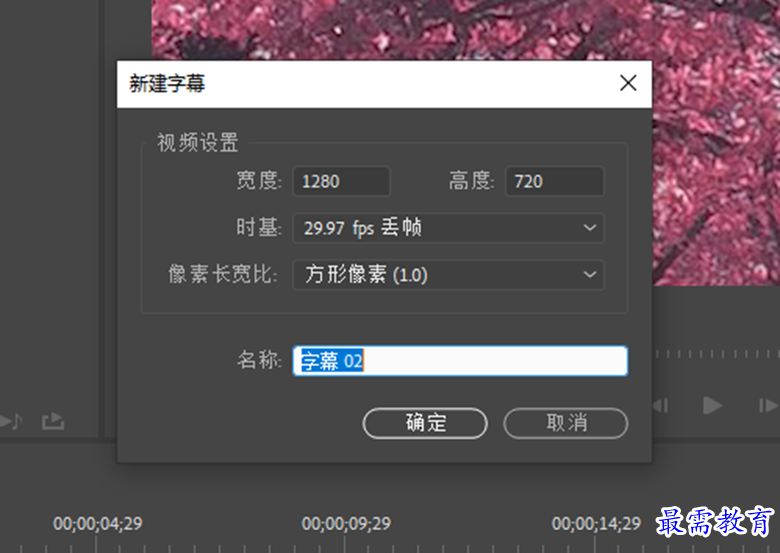
8.弾出“字幕”面板,使用“文字工具”在工作区域内输入文字“浪浸时刻”,然后在底部的“旧版标题样式”面板中选择一款紫色渐变文字样式,并在右侧的“旧版标题属性”面板中设置合适的字体,然后将文字对象放在合适位置
9. 关闭“字幕”面板,回到 Premiere Pro 工作界面。将“项目"面板中的“字幕01"素材拖入时间轴
面板中的V3视频轨道上,并调整素材使其与下方素材首尾对齐
10.预览发现视频播放时间稍长,在时间轴面板中同时选中3个视频轨道上的素材,右击,在弹出的快捷菜单中选择“速度/持续时间”选项,在弹出的“剪辑速度/持续时间”对话框中调整“持续时间”为00:00:03:00,完成后单击“确定”按钮。
11. 在“效果”面板中展开“视频过渡”选项栏,选择“溶解”效果组中的“胶片溶解”选项,将知期曳添加至时间轴面板中“字幕01"和“图片风景"素材的起始位置
12.将“项目"面板中的“奶茶—背景”素材按顺序拖入时间轴面板的V1视频轨道中,开统一调整素材的“持续时间”为2秒
13.依次选中“奶茶—背景”素材,在“效果控件”面板中调整对象的“缩放”参数,使图像适大小显示在画面之中。
14.在“效果”面板中找到“圆划像”效果,添加到“风景视频”素材与“奶茶”素材之角找到“双侧平推门”效果,添加到“奶茶”素材和“自拍”素材之间;找到“风车”效果添加到“自拍”素材和“榴莲千层”素材之间;找到“带状内滑”效果,添加到“榴莲千层”素“合照”素材之间;找到“叠加溶解”效果,添加到“合照”素材和“背景"素材之间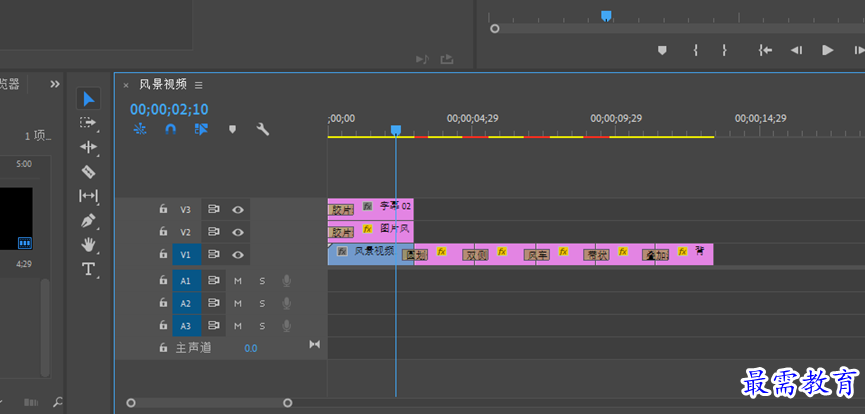
15. 完成效果的添加后,将“项目"面板中的“音乐.mp3”素材添加到时间轴面板的A1轨道上,并名用效多余的部分进行拆分删除
16.至此,电子相册就已制作完毕,在“节目”监视器面板中可预览最终效果
继续查找其他问题的答案?
-
2021-03-1758次播放
-
2018Premiere Pro CC “运动”参数设置界面(视频讲解)
2021-03-1726次播放
-
2021-03-1712次播放
-
2021-03-1717次播放
-
2018Premiere Pro CC 设置字幕对齐方式(视频讲解)
2021-03-179次播放
-
2021-03-178次播放
-
2018Premiere Pro CC 创建垂直字幕(视频讲解)
2021-03-175次播放
-
2021-03-1710次播放
-
2018Premiere Pro CC添加“基本3D”特效(视频讲解)
2021-03-1714次播放
-
2021-03-1713次播放
 前端设计工程师——刘旭
前端设计工程师——刘旭
 湘公网安备:43011102000856号
湘公网安备:43011102000856号 

点击加载更多评论>>